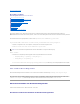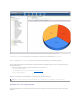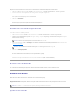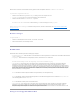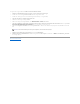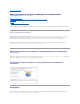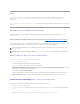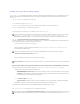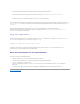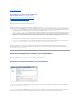Users Guide
Beispiel:WennSieeinenBerichtüberdieaufdenServerninIhremNetzwerkvorhandenenBetriebssystemeerstellenmöchten.
1. Klicken Sie im linken Bereich in der Struktur Berichte mit der rechten Maustaste auf BerichteundwählenSieNeu→ Bericht→ SQL-Bericht.
2. Geben Sie auf der Seite "Neuer SQL-Bericht" unter der Registerkarte "Datenquelle" Folgendes ein:
select [Name des Betriebssystems] from DiscoveredMachines
3. Klicken Sie auf Übernehmen.
DerBerichtzeigtfürjedeserkannteSystemdasvorhandeneBetriebssysteman.
Erstellen eines neuen Dell-Computerberichts
So erstellen Sie einen neuen Dell-Computerbericht:
1. Klicken Sie auf der Portalseite Berichte mit der rechten Maustaste auf BerichteundwählenSieNeu→ Bericht→ Computerbericht.
2. WählenSieaufderRegisterkarteDatenquelle, Unterregister "Abfrage", die Option HauptabfrageundwählenSieDell-Computer im Dropdown-
MenüStandard-Ressourcentyp.
3. Klicken Sie im Unterregister Felder auf Hinzufügen,umdieAttributeeinzuschließen.EineBeschreibungsämtlicherDell-Attribute finden Sie unter
"Inventarisierungsattribute".
4. Klicken Sie auf Änderungenspeichern.
EswirdeinTabellenberichtmitallenAttributen,dieSieausgewählthaben,angezeigt.
Informationen zu komplexen Berichten finden Sie in der Symantec-Dokumentation (Hilfe→ Dokumentbibliothek).
Bearbeiten eines Dell-Berichts
Alle Dell-Berichtesindstandardmäßigschreibgeschützt.FallsSiedieseBerichtebearbeitenmöchten,klonenSiedieBerichtezuerst.
AusführeneinesBerichts
WählenSieimlinkenBereicheinenBerichtaus.DerBerichtwirdimrechtenBereichangezeigt.
EinigeBerichtebietenIhnendieMöglichkeit,Parametereinzugeben.MithilfedieserParameterkönnenSiedenjeweiligenBerichtnachdenvonIhnen
eingegebenen Werte filtern.
Speichern eines Berichts
HINWEIS: SiekönnenvondiesemDropdownausauchandereDell-Berichte erstellen.
HINWEIS: Allen Dell-AttributenwirddasPräfixDell Computer oder Dell Management Console vorangestellt.
HINWEIS: Das Zeichen "%" ist ein Platzhalter und entspricht jedem String mit Null oder mehr Zeichen.